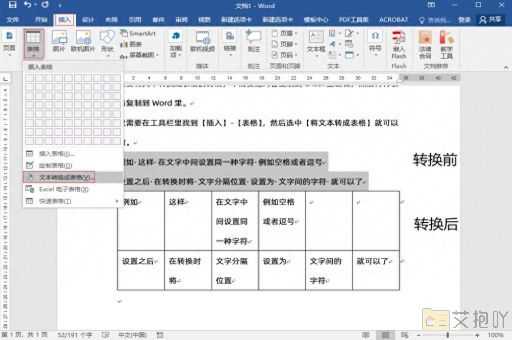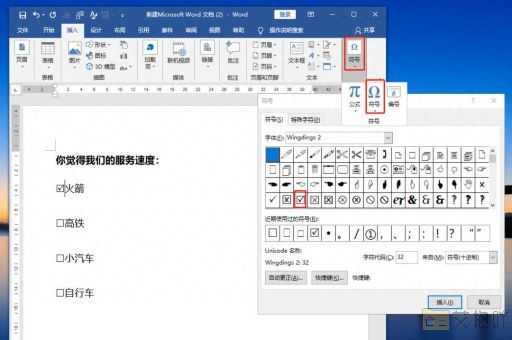word没保存怎么恢复文档格式
当我们在使用word编辑文档时,可能会因为一些原因导致文件没有保存。这时我们可能会担心之前的努力白费了,但是别急,其实有一些方法可以帮助你恢复未保存的word文档。
我们需要了解的是,word在编辑过程中会自动保存草稿版本。如果电脑突然关机或者程序崩溃,下次打开word的时候,它会提示你是否要恢复上一次的草稿。如果你点击“是”,那么你的大部分工作应该都能找回。

如果你关闭了word而没有保存文件,你可以试试以下的方法:
1. 重新打开word:关闭word后,再次打开它。在打开的对话框中,选择“最近使用的文档”,看看有没有你刚才编辑但未保存的文件。
2. 使用临时文件:word会在你的电脑上创建一个临时文件来存储你在编辑过程中的信息。这些临时文件通常位于c盘的users\用户名\appdata\local\microsoft\office目录下。你可以在该目录下找到以“.tmp”为扩展名的文件,尝试将它们的扩展名改为.doc或.docx,然后用word打开。
3. 使用备份文件:如果你在设置中启用了“自动恢复信息保存位置”的功能,那么word会定期为你保存备份文件。这些备份文件通常位于c盘的users\用户名\appdata\roaming\microsoft\word目录下。你可以在该目录下找到以“.asd”为扩展名的文件,尝试将它们的扩展名改为.doc或.docx,然后用word打开。
为了避免类似的问题发生,建议你养成经常保存文件的习惯,并且可以考虑启用word的自动保存和备份功能。这样即使遇到突发情况,也能最大限度地减少损失。
虽然word未保存的文件可能让人感到困扰,但是通过上述的一些方法,还是有很大机会能够找回你的工作的。希望这些信息对你有所帮助。


 上一篇
上一篇